こんにちは、ゆんつです。
先日、LEDライトが点灯する電子工作を行いました。

基盤に部品をはんだ付けする作業は下手くそでしたが、電子工作自体はとても楽しく、完成品が動いたときはちょっとした感動すらありました。
そのLEDライト回転キットは、レベル的には小学生向けの電子工作でした。
今回はもう少し難しい電子工作に挑戦したくて、こんな電子工作キットを購入しました。
「76MHz-108MHzステレオFMラジオレシーバPCB モジュール」という電子工作キットです。

完成させるとFMラジオが聴けるようになるみたいです
前回のLEDライト回転キットよりも難易度が高そうのは
- 商品に説明書が付属していない
- LEDライト回転キットよりも部品の種類が多い
- ICのはんだ付けがある
という3点。
LEDライト回転キットは子供でも理解できるような日本語の説明書が付属していましたが、これにはありません。
また、パーツの種類がLED回転キットよりも多く、見たことがないパーツがいくつかあります。
そして、一番の難関になりそうなのがICチップの基盤へのはんだ付け。
とても小さなICチップを基盤にはんだ付けしなければなりません。
これまで、抵抗やLEDなど簡単なものしかはんだづけしていない僕に出来るでしょうか?
今日は
に挑戦したいと思います。
説明書があった!
商品には説明書がついていませんが、ネット上に説明書がありました。

英語の説明書です
説明文は英語ですが画像が多めですし、翻訳サイトを使えば何となく内容も理解できます。
部品一覧
商品に入っていた部品です。
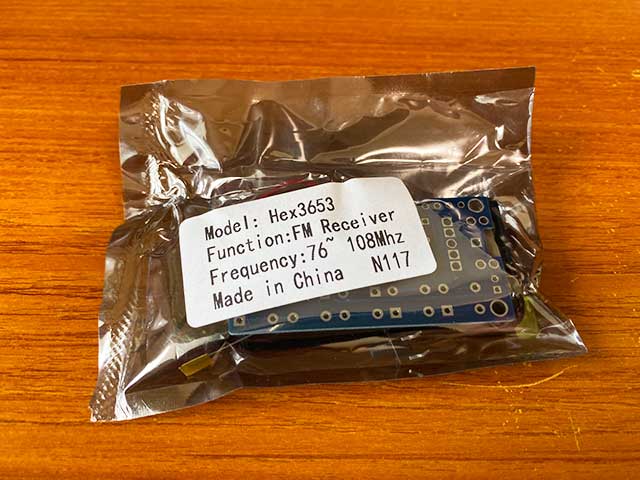

- 基盤 × 1
- 10KΩ抵抗×4
- 電解コンデンサ100μF50V × 2
- セラミックコンデンサー100nF × 2
- セラミックコンデンサー33pF × 1
- アキシャルリードインダクタ10μH × 1
- ダイオード1N4148 × 2
- トランジスタSS8050 × 1
- ICチップHEX3653 × 1
- 32KHz Round Crystal × 1
- 3mm Yellow LED × 1
- 3.5mm Stereo Audio Socket × 1
- 4ピンヘッダ × 1
- ジャンパー × 1
- ミニプッシュボタン ×5
- 単3用電池ボックス × 1

見たことない部品が多いなぁ
抵抗、LED、電解コンデンサー、電池ボックス以外は初見の部品です。
ちなみに基盤の裏と表は以下のような感じです。


フラックスがあったほうがいいかも
ICチップをはんだ付けする際は、「フラックス」というはんだ付けの促進剤を塗った方が作業がやりやすくなるようです。
というわけで、フラックスも準備しました。

ちなみに、フラックスははんだ付けが終わったら拭きとったほうがいいみたいです。
フラックスの拭きとりには、一般的に無水エタノールとキムワイプが使われるみたいなので、それも準備しました。


準備OK!
組み立て開始!
前回のLED回転キット制作時に
基盤には背の低い部品から取り付ける!
というのを学習しました。
そのことを頭に入れて、各部品を取り付けていきたいと思います。
ICチップを取り付ける
今回の部品の中で一番背が低いのはICチップ!


ゲッ!一番難しいやつだ
説明書でもICチップが一番最初みたいなので、ICチップから取り付けていきます。
ICチップの大きさは1円玉より小さく、無器用な僕にとってはかなりの苦戦が予想されます。

まず、ICチップの位置決め。
基盤とICチップに書かれている切欠き部分が合うように、基盤にICチップを置きます。
僕は細かいことをするときに手が震えてしまうので、位置合わせがとっても大変でした!

プルプルしちゃう
ICチップの位置が決まって指を離すときのちょっとした指の震えで、再びICチップがズレてしまうのです(笑)
何とか位置を合わせて、はんだ付けの際にずれないようにマスキングテープでICチップの位置を固定。
端の足をはんだ付けします。


端の足をはんだ付けできたら、マスキングテープをはがして逆の端の足をはんだ付け。

両端の足がはんだ付けされました。

ICチップの足にフラックスを塗ります。

他の足をはんだ付けしていきます。

ICチップの足にはんだが付きすぎて、2つの足がはんだで繋がってしまいました!


やばっ!
はんだ吸い取り線を使って余計なはんだを取り除こうかと思いましたが、試しにはんだごての先ではんだを外にかきだすように動かしたら、繋がっているはんだを取り除くことが出来ました。


ほっ
以降もはんだが2つの足にまたがってついてしまうことがありましたが、同じ方法で取り除くことが出来ました。
何とかICの足を全部はんだ付けできました。

でも、ちょっと気になることが・・・
どうも、赤枠の部分の足の間のはんだを完全に取り除けていないような気がするのです・・・


とれてるようなとれてないような・・・
修正するかどうするか悩みましたが、とりあえず次の工程に進むことにしました。
ちなみに、フラックスを塗った場合、はんだ付けが終わったらフラックスを無水エタノールなどで落とす必要があります。

僕はキムワイプと無水エタノールを使って落としました
抵抗を取り付ける
抵抗を基盤に取り付けます。

基盤の穴の距離よりも抵抗の大きさの方が少し大きいので、抵抗を基盤にセットするのに少し苦労しました。
全ての抵抗をはんだ付けできました。

アキシャルリードインダクタを取り付ける
アキシャルリードインダクタを取り付けます。

抵抗と同じように向きは関係ないみたいです。
特に難しくなくつきました。

ICチップのはんだ付け修正
やっぱり、先ほど気になっていたICチップのはんだ付けは修正することにします。
フラックスを塗って

はんだを取り除けていなかった気がする足にはんだごてを当てます。

修正前にくらべて足と足の間のはんだがキレイに取り除けた気がします!

ダイオードを取り付ける
ダイオードには極性があるので、向きを間違えないように気を付けて配置します。

頭の黒い部分が基盤の>と一致する向きに配置します

向きにさえ気を付ければ、あとは簡単でした。

セラミックコンデンサを取り付ける
セラミックコンデンサを取り付けます。

セラミックコンデンサには100nFと33pFの2種類があるので、それぞれの取り付け場所を間違わないようにさえ注意すれば、あとは難しい箇所はありませんでした。

トランジスタと32KHz Round Crystalを取り付ける
トランジスタを取り付けます。


32KHz Round Crystalも取り付けます。

特に問題なく取り付けることができました。

電解コンデンサを取り付ける
電解コンデンサには極性があるので、プラスとマイナスを間違えないように取り付けます。


これも、特に難しくなく取り付けが完了しました。

ミニスイッチを取り付ける
電源のオンオフや、ボリューム、選局に使用するミニスイッチを取り付けます。

特に難しい部分はありませんでした。
3.5mm Stereo Audio Socketを取り付ける
いわゆるイヤホンジャックを取り付けます。

はんだ付けのときに基盤から外れないようにマスキングテープで留めてはんだづけします。

イヤホンジャックの取付が完了しました。

LEDを取り付ける
LEDには極性があるので、プラスとマイナスを間違えないように取り付けます。

LEDの取付が完了しました。

4ピンヘッダを取り付ける
はんだ付けの最中に4ピンヘッダが基盤からずれないように、マスキングテープで固定してはんだ付けします。


4ピンヘッダの取付が完了しました。

電池ボックスのリード線を取り付ける
PWと書かれている箇所の+に赤い線、-に黒い線を取り付けます。


電池ボックスのリード線を取り付けることができました。

4ピンヘッダにジャンパピンを装着する
説明書によると、4ピンヘッダの2ピンと3ピンにジャンパピンを装着するように書かれています。

ですので、その通りにジャンパピンを装着します。
完成!
FMラジオが完成しました!


作業時間は約3時間30分。
そのうち1時間半くらいはICチップに費やしました(笑)

ふぅ
聴いてみよう!
動作確認も兼ねて早速聴いてみましょう。
電池ボックスに単3電池を2本入れ、イヤホンをさし込みます。


イヤホンがアンテナ替わりらしいです
スイッチオン!

電源が入りLEDが点灯しました。

SEEKボタンを押して選局します。


・・・聴こえる!
クリアな音でFMラジオが聞こえます!
音量ボタンも正常に動作します。

作成したラジオは正常に動作することが解りました。

やったぜ!
安くて楽しかった!
とうわけで、FMラジオの電子工作キットを組み立ててみました。
ICチップの位置合わせとはんだ付けは大変でしたが、それ以外の作業は特に難しい部分はありませんでした。
無器用な僕でもICチップのはんだ付けが出来たのは、ちょっとした自信になりました。

達成感がありました
この電子工作キットはわずか数百円でしたが、値段以上に楽しかったです!
はんだ付けをする箇所が多く、なおかつ難易度がやや高めのICチップもあるのがとてもいい!
僕みたいに電子工作初心者で、はんだ付けの練習をしながら動作するものが作りたい場合にはおススメの電子工作キットです。
ただ、商品は中国から送られてくるので、注文から商品到着まで3週間くらいかかりました。
ですので、商品到着までは気長に待つ必要があります。

のんびり待ちましょう
さあ、次は何を作ろうかな?
それでは、またー。




















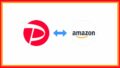

コメント
情熱のフルディスクリートFMラジオ https://twitter.com/linear_tec/status/1429064777209303041
たこ様
コメントありがとうございます。
リンク先確認してみますね(^_^)